Picture Window Pro menawarkan fitur pengeditan gambar profesional secara gratis
Picture Window Pro adalah alat pengeditan gambar canggih yang menawarkan beberapa alat pengeditan gambar(image editing tools) , mendukung monitor besar beresolusi tinggi, dan dapat digunakan dalam konfigurasi dua monitor. Jika Anda terus mencari alternatif alat berbayar, Anda dapat menggunakannya untuk manipulasi gambar, alat retouching untuk memodifikasi gambar Anda. Bagian terbaiknya adalah alat ini gratis.
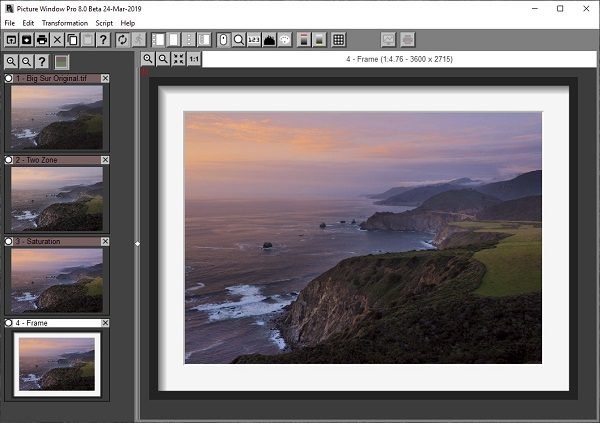
Perangkat lunak pengedit gambar Picture Window Pro
Selain mendukung beberapa monitor, ia juga mendukung gambar berwarna hitam putih 16-bit dan 48-bit, dan menggunakan dukungan Multi-core menghasilkan pengeditan yang lebih cepat. Berikut adalah daftar fitur yang ditawarkan oleh perangkat lunak.
- Mengedit Alur Kerja
- Mengasah dan Mengaburkan
- Alat penyamaran
- Pengomposisian & perbandingan gambar
- Geometri
- Perbandingan Warna
- retouching
- Manajemen Warna.
1] Mengedit Alur Kerja
Saat Anda mengedit gambar, itu menangkap mereka dan mengatur alur kerja. Itu memungkinkan untuk memodifikasi langkah apa pun kapan saja. Anda juga dapat membandingkan hasil pengaturan yang berbeda.
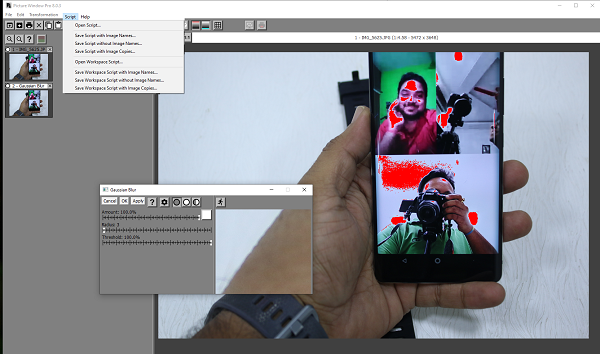
Jika ada satu set pengaturan yang Anda terapkan untuk semua foto Anda, maka Anda dapat membuat skrip dan menggunakannya untuk sejumlah gambar. Meskipun Anda masih perlu melihat sebelum menyelesaikan, tetapi skrip dapat menghemat banyak waktu.
2] Mengasah dan Mengaburkan
Sementara Blurr ditawarkan oleh sebagian besar kamera, jika Anda memiliki gambar yang membutuhkan lebih banyak blur, maka Anda dapat menggunakan alat penajaman dan pengaburan. Berikut adalah daftar jenis Kabur(Blurr) dan Ketajaman(Sharpness) yang dapat Anda capai dengannya:
- Penajaman Bilateral Bertingkat
- Pertajam tingkat lanjut
- Masker Unsharp
- Gaussian Blur
- Gaussian Blur yang Tepat
- gerakan kabur
- Zoom kabur
3] Alat penyamaran
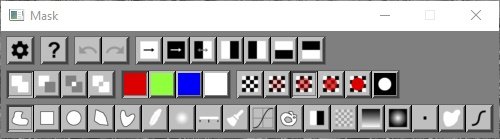
Mask adalah cara untuk menerapkan sesuatu ke bagian tertentu dari suatu gambar. Ini memungkinkan Anda untuk mengubah latar belakang, atau bahkan menambahkan sesuatu di atas bagian gambar yang sudah ada. Berikut adalah daftar alat masking.
- Mode topeng, warna, dan transparansi yang dapat dipilih
- Garis besar tangan bebas
- Persegi panjang atau oval
- Poligon atau kurva spline
- berbulu
- kabur
- Masking dengan rentang warna, tingkat kecerahan, kesamaan warna, tekstur, dan banyak lagi.
- Alat cat topeng
- Isi banjir (tongkat ajaib)
- Gradien linier dan oval
- Penghapusan lubang jarum
- Pemfilteran median
- Penyesuaian kurva topeng
4] Pengomposisian & perbandingan gambar
Teknik ini memungkinkan Anda untuk menggabungkan bagian-bagian dari gambar yang berbeda menjadi satu gambar. Mereka biasanya digunakan untuk membuat ilusi seperti menambahkan objek yang tidak ada.
Jika Anda mencoba mengubah gambar sejauh ini, Anda dapat menggunakan teknik alat perbandingan bawaan untuk membandingkan. Itu termasuk
- Tirai bergerak
- Perbedaan Berdampingan
- Berkedip
5] Geometri
Alat ini penting jika Anda ingin mengoreksi gambar yang terlihat miring, memiliki distorsi lensa, membutuhkan leveling horizontal, dan sebagainya. Anda bahkan dapat menyiapkan pasangan stereo untuk dilihat sebagai anaglyphs atau berdampingan
6] Koreksi Warna
Sering kali, gambar tidak memiliki warna yang sama dengan yang terlihat dalam kenyataan. Di situlah Anda perlu mengoreksi warna(color correct) dengan menghilangkan warna yang seharusnya tidak pernah ada, atau mewarnai gambar hitam putih dan sebagainya. Picture Window Pro menawarkan metode koreksi berikut:
- (Basic)Alat keseimbangan warna dasar dan lanjutan
- Koreksi warna selektif
- Ubah warna menjadi monokrom
- Hapus pinggiran ungu
- Dehazing
- Mewarnai gambar hitam putih
7] Penyempurnaan
Ini berarti membuat gambar terlihat bagus dengan menghilangkan semua ketidaksempurnaan. Ini bisa termasuk mencerahkan gigi, menghaluskan kulit, dan banyak lagi.
Di sini Anda dapat menggunakan alat seperti Clone , Speck removal, Scratch removal, Redeye removal, dan Line and Arrow untuk mencapai retouching.
8] Manajemen Warna
Editor mendukung manajemen penuh warna dengan dukungan untuk profil ICC abu-abu dan berwarna , termasuk monitor, pemindai, profil printer dan pemeriksaan, serta alarm gamut. Ini akan memastikan untuk membuat warna yang serasi saat dicetak.
Terakhir, Anda juga perlu mencoba efek khusus mereka, yang meliputi Kaleidoscope . Posterisasi(Posterization) , pemetaan konformal, dan cat air. Picture Window Pro tersedia secara gratis, dan jika Anda tidak ingin membayar atau tidak memiliki anggaran untuk alat yang mahal, cobalah yang satu ini. Anda dapat mengunduhnya dari sini(here)(here) .
Related posts
Cara Buruk Text atau tambahkan Border ke Text di GIMP
Cara Menambahkan Spoiler Tags ke Text and Images pada Discord
Create Gambar Ramah Web dengan Bzzt! Image Editor untuk Windows PC
Resize, Decorate, Add Borders, Frames and Watermarks ke gambar
FOTOR: Gambar gratis Editing App untuk Windows 10
Alat Gratis untuk Mengonversi WebP ke PNG online
Optimize dan Kurangi image size dengan Radical Image Optimization Tool
Terbaik Image Compressor and Optimizer software untuk Windows 10
Cara Menghasilkan Text Images Online Free dari Cost
Deblur & fix blurry Photos & Images menggunakan alat ini
Cara membuat dan menambahkan Drop Shadow effect ke suatu gambar di Paint.NET
Image Editing Software and Editors Gratis untuk Windows 11/10
Fix Discord Images tidak memuat pada pc
Cara Add and Change Canvas background color di GIMP
Add Search pada Google Images menggunakan Context Menu di Windows 11/10
Add Double Exposure Effect ke gambar menggunakan alat online gratis ini
Lihat Gambar dan PDF Documents dengan cepat melalui PRIMA Rapid Image Viewer
Hornil StylePix adalah gambar portabel gratis Editing software untuk Windows 10
Cara Membuat Transparent Image di Paint.NET pada Windows 10
Cara Mengonversi Gambar WebP ke PNG and JPG dengan WebP Converter
